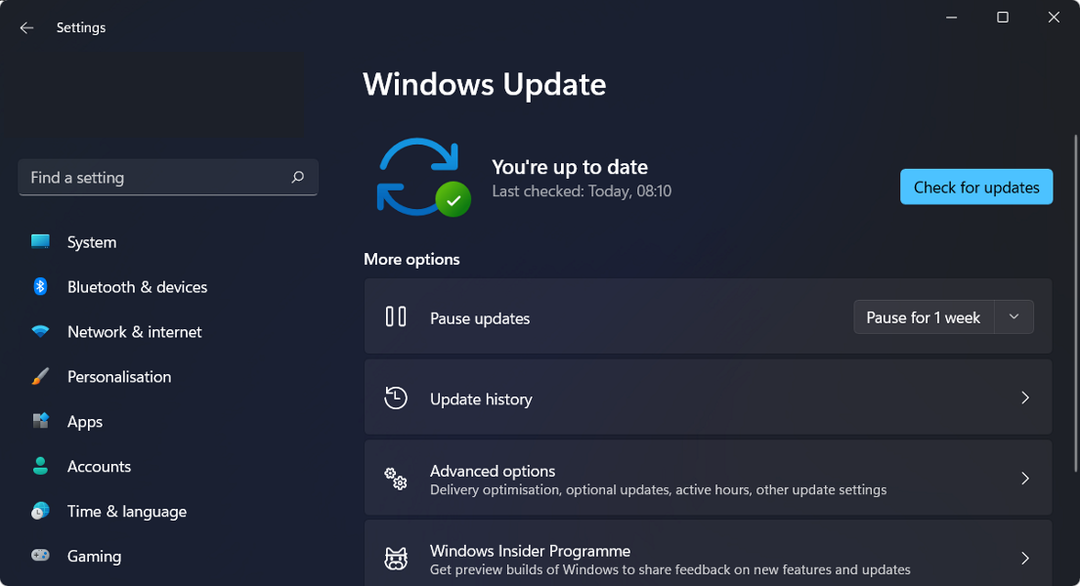Перевірені та надійні рішення для помилки NET HELPMSG 3521
- Помилка NET HELPMSG 3521 вказує на проблеми зі службою оновлення Windows.
- Пошкоджені або відсутні файли DLL можуть спричинити помилку на вашому ПК.
- Перейменування папок SoftwareDistribution оновлень Windows може виправити помилку.

XВСТАНОВИТИ, НАТИСНУВШИ ЗАВАНТАЖИТИ ФАЙЛ
Це програмне забезпечення виправить поширені комп’ютерні помилки, захистить вас від втрати файлів, зловмисного програмного забезпечення, збою апаратного забезпечення та оптимізує ваш ПК для максимальної продуктивності. Вирішіть проблеми з ПК і видаліть віруси в 3 простих кроки:
- Завантажте Restoro PC Repair Tool який поставляється із запатентованими технологіями (патент доступний тут).
- Натисніть Розпочати сканування щоб знайти проблеми з Windows, які можуть спричиняти проблеми з ПК.
- Натисніть Відремонтувати все щоб вирішити проблеми, що впливають на безпеку та продуктивність вашого комп’ютера.
- Restoro завантажив 0 читачів цього місяця.
Багато речей можуть піти не так під час оновлення Windows на вашому комп’ютері, що призведе до численних помилок. Помилка NET HELPMSG 3521 — це помилка, з якою стикаються користувачі під час оновлення ОС Windows. Це вказує на проблеми зі службою оновлення Windows. Помилка оновлення 0x800f0988 у Windows 10/11 ще одна помилка, з якою ви можете зіткнутися.
Що викликає помилку NET HELPMSG 3521?
Помилка: NET HELPMSG 3521 може виникати з кількох причин. Оскільки це помилка, пов’язана з оновленням, її основною причиною є служба оновлення Windows. Коли Служба оновлення Windows недоступна або зупинено, пов’язані з ним дії впливають.
Крім того, деякі інші фактори можуть спричинити проблеми з оновленнями Windows:
- Пошкоджені тимчасові файли оновлення Windows – Оновлення Windows залежать від тимчасові файли, і проблеми з ними можуть вплинути на ваші оновлення. Тимчасові папки можуть бути пошкоджені або відсутні, що призведе до помилки NET HELPMSG 3521 під час Windows Update.
- Відсутні або пошкоджені файли DLL – Більшість помилок Windows можуть бути результатом відсутні або пошкоджені файли DLL у вашому ПК. Бібліотеки динамічних посилань (DLL) містять життєво важливі компоненти додатків і програм на вашому ПК, тому вони можуть спричинити проблеми, якщо файли не пошкоджені.
- Проблеми з налаштуваннями підключення до Інтернету – Служба оновлення Windows має підключитися до своїх серверів, перш ніж вона зможе шукати оновлення та інсталювати їх на вашому пристрої. Однак проблеми з налаштуваннями підключення до Інтернету можуть призвести до помилок.
Причина помилки NET HELPMSG 3521 може відрізнятися для різних користувачів. Тим не менш, ви можете виправити помилку, усунувши деякі параметри на вашому ПК, незалежно від причини.
Як виправити помилку NET HELPMSG 3521?
Перш ніж спробувати розширене усунення несправностей, щоб виправити помилку NET HELPMSG 3521 на вашому ПК, пройдіть такі попередні перевірки:
- Спочатку вимкніть мережевий маршрутизатор і повторно підключіть ПК.
- Зупинити фонові програми працює на вашому ПК.
- Перезапустіть Windows у безпечному режимі і перевірте, чи помилка не зникає.
Якщо ви не можете вирішити проблему за допомогою наведених вище кроків, виконайте наведені нижче рішення, щоб виправити помилку NET HELPMSG 3521 на вашому ПК.
1. Перевірте відповідні служби оновлення Windows
- Клацніть лівою кнопкою миші старт кнопка, вид services.mscі натисніть ENTER.

- Двічі клацніть на Windows Update послугу зі списку послуг і натисніть на Загальний вкладка.

- Забезпечити Тип запуску встановлено на Автоматичний або Інструкція, а потім натисніть старт кнопку під Рядок стану служби щоб запустити службу.

- Двічі клацніть на Фонова інтелектуальна служба передачі (BITS) зі списку служб, а потім натисніть на Загальний вкладка.

- Переконайтеся, що Тип запуску встановлено на Автоматичний або Інструкція, а потім натисніть старт кнопку під рядком стану служби, щоб запустити службу.

- Перезавантажте ПК.
Порада експерта:
СПОНСОРОВАНО
Деякі проблеми з ПК важко вирішити, особливо коли мова йде про пошкоджені сховища або відсутні файли Windows. Якщо у вас виникли проблеми з виправленням помилки, ваша система може бути частково зламана.
Ми рекомендуємо встановити Restoro, інструмент, який просканує вашу машину та визначить несправність.
Натисніть тут завантажити та почати ремонт.
Наведені вище кроки допоможуть перевірити та виправити проблеми зі службою оновлення Windows і Background Intelligent Transfer Service, якщо вони не працюють.
- Код помилки 0x8024500c: що це таке та як це виправити
- Шукаєте спрощену Windows 11? Tiny11 — це відповідь
- Помилка NVIDIA GeForce Now 0xc0f1103f: 7 способів її вирішення
2. Перейменуйте папку розповсюдження програмного забезпечення Windows Update
- Клацніть лівою кнопкою миші старт кнопку пошуку командний рядок зі списку та виберіть Запустити від імені адміністратора зі спадного меню.
- Введіть наступну команду та натисніть ENTER:
net stop WuAuServ
- Перш ніж продовжити, переконайтеся, що ви бачите швидку відповідь про успішне зупинення.
- Клацніть лівою кнопкою миші старт кнопку ще раз, введіть %windir%і натисніть ENTER.

- Клацніть папку правою кнопкою миші Розповсюдження програмного забезпечення перелічені на новій сторінці, виберіть Перейменувати, потім змініть назву на SDold.

- Повторно введіть наступне в полі команд, щоб перезапустити Служба оновлень Windows:
net start wuauserv
Перейменування папки SoftwareDistribution підтверджено, що він працює для багатьох користувачів. Крім того, він може виправити проблеми, що викликають помилку NET HELPMSG 3521.
Якщо перейменування папки не працює, рекомендуємо видалити папку Software Distribution на вашому ПК. Потім перезапустіть Windows, щоб повторно налаштувати папку та завантажити необхідні файли.
3. Видаліть тимчасові файли Windows
- Натисніть вікна + Р ключі, щоб відкрити бігти вікно, вид %temp% у полі пошуку та натисніть ENTER.

- Прес Ctrl + А щоб виділити всі файли та клацніть правою кнопкою миші, а потім натисніть на Видалити зі спадного меню.

- Перезавантажте ПК і перевірте, чи помилка не зникає.
Видалення тимчасових файлів Windows очистить пошкоджені файли, які можуть вплинути на оновлення Windows, і виправить помилку. Однак, якщо Неможливо видалити тимчасові файли Windows на вашому ПК, перевірте, як це виправити.
На завершення ми маємо детальне пояснення пов’язаних помилок, таких як NET HELPMSG 2182, 2250 і 3534, які можуть виникнути під час оновлення Windows.
Отже, перевірте як виправити помилку NET HELPMSG 2182 і використовуйте його рішення для вищезгаданих помилок.
Якщо у вас є додаткові запитання та пропозиції, будь ласка, залиште їх у коментарях нижче.
Виникли проблеми? Виправте їх за допомогою цього інструменту:
СПОНСОРОВАНО
Якщо наведені вище поради не допомогли вирішити вашу проблему, на комп’ютері можуть виникнути глибші проблеми з Windows. Ми рекомендуємо завантаження цього інструменту відновлення ПК (оцінка «Чудово» на TrustPilot.com), щоб легко їх вирішити. Після встановлення просто натисніть Розпочати сканування кнопку, а потім натисніть на Відремонтувати все.